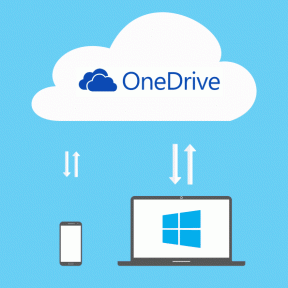Ako používať Späť v poznámkach pre iPhone a iných aplikáciách
Rôzne / / September 16, 2023
Vymazali ste omylom odsek v aplikácii Poznámky na vašom iPhone a zaujímalo by vás, či to môžete vrátiť späť namiesto toho, aby ste ho písali znova? Apple Notes vám umožňuje vrátiť späť posledné nedávne akcie rovnako ako váš Mac a iPad, ale je to skryté na očiach. Vrátenie späť v poznámkach je jednoduchý proces. Naučme sa, ako vrátiť späť na iPhone Notes.
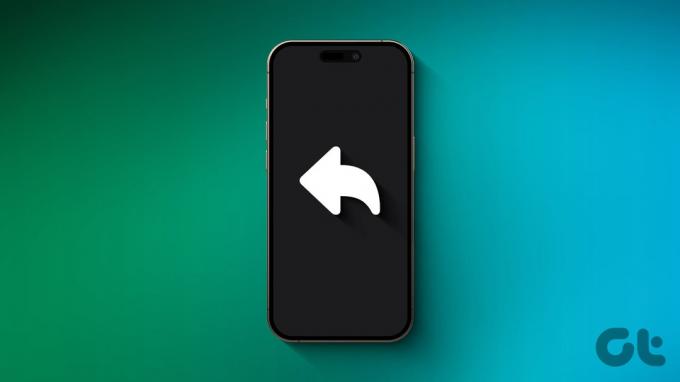
Späť je jednou z funkcií na vašom iPhone, ktorá málokedy uzrie svetlo sveta a je veľmi šikovná a užitočná. Či už chcete vrátiť späť písanie alebo formátovanie odseku, môžete to urobiť rýchlo. Nielen to, funkcia vrátenia späť funguje v celom systéme iOS. Späť môžete použiť aj vo Fotkách, Maile, Súboroch a ďalších. Ukážeme vám ako.
Ako vrátiť späť v Apple Notes na iPhone
V aplikácii Poznámky na vašom iPhone existujú štyri spôsoby, ako použiť príkaz vrátiť späť (alebo znova vykonať). Postup, ako to urobiť, je jednoduchý. Naučme sa, ako na to.
Možnosti Späť a Znova sú skryté pod nástrojom na označovanie v Apple Notes. Pomocou nástroja na označovanie môžete rýchlo vrátiť späť zadávanie, mazanie alebo dokonca formátovanie textu v aplikácii Poznámky na vašom iPhone.
Tu sú jednoduché kroky, ktoré treba dodržať:
Krok 1: Otvorte poznámku, ktorú chcete vrátiť, v aplikácii Poznámky a klepnite na tlačidlo označenia.
Krok 2: Teraz sa v hornej časti obrazovky zobrazia ikony späť/znova. Klepnutím na Späť sa vrátite k poslednej úprave.

Krok 3: Ak chcete zopakovať písanie, klepnite na ikonu znova.
Krok 4: Keď budete s úpravou spokojní, klepnutím na Hotovo zatvorte nástroje na označovanie.

Metóda 2: Použitie potrasenia na vrátenie gesta na iPhone
V aplikácii Poznámky to môžete vrátiť späť potrasením iPhonu. Najprv to však povoľme v nastaveniach. Tu sú kroky, ktoré treba podniknúť:
Krok 1: Otvorte na svojom iPhone aplikáciu Nastavenia a klepnite na Prístupnosť.
Krok 2: Teraz klepnite na Dotyk.

Krok 3: Zapnite prepínač a vyslovte príkaz Späť zatrasením.

Krok 4: Teraz otvorte poznámku, ktorú chcete vrátiť, v aplikácii Poznámky; držte svoj iPhone pevne a zatraste ním.

Krok 5: Klepnite na vrátiť späť/znova v závislosti od preferencií. A to je všetko.

Metóda 3: Použitie gesta troch prstov na odkrytie možností vrátenia späť
Krok 1: Otvorte poznámky, ktoré chcete vrátiť, a klepnite troma prstami do stredu obrazovky.
Krok 2: V hornej časti obrazovky sa zobrazí sada možností; ťuknutím na tlačidlo vrátiť späť alebo zopakovať urobte to isté.

Metóda 4: Dvojité ťuknutie alebo potiahnutie troma prstami doľava
Okrem toho môžete tiež dvojitým klepnutím alebo potiahnutím tromi prstami použiť príkaz Späť v aplikácii Poznámky na vašom iPhone. Tu je postup:
Krok 1: Otvorte poznámky, v ktorých chcete vrátiť späť. Teraz potiahnutím doľava alebo dvojitým klepnutím tromi prstami vrátite písanie späť.
Krok 2: Prípadne potiahnite troma prstami doprava a zopakujte akciu.

Metóda 5: Zrušte používanie klávesnice Bluetooth na iPhone
Okrem toho môžete tiež použiť klávesovú skratku na klávesnici Bluetooth (alebo káblovej) na vrátenie späť v aplikácii iPhone Notes.
Jednoducho otvorte poznámku, ktorú chcete upraviť, a stlačte klávesy „Cmd + Z“ na klávesnici, čím zrušíte písanie v aplikácii Poznámky.
Musíte prečítať: Triky a tipy s klávesnicou pre iPhone pre náročných používateľov

Ďalšie miesta na použitie Späť/Znova na iPhone
Funkcia vrátenia/znova na vašom iPhone nie je obmedzená na aplikáciu Poznámky. Môžete ho použiť v systéme iOS a vo väčšine aplikácií a akcií tretích strán, na ktoré si spomeniete.
Zábavný fakt: Všetky štyri spôsoby vrátenia/opakovania poznámok na vašom iPhone fungujú (takmer) všade na vašom iPhone, vrátane vecí zo zoznamu uvedeného nižšie.
Tu je zoznam miest, kde môžete na svojom iPhone použiť príkaz Undo/Redo:
- Zrušte duplikáciu udalostí kalendára
- Vráťte späť zatváranie kariet v Safari
- Vráťte späť zmeny alebo vymazania v pripomienkach
- Vráťte späť vymazanie alebo premenovanie súborov, priečinkov, fotografií alebo videí
- Vrátiť späť úpravu fotografie alebo videa
- Vrátiť späť odoslanie pošty
- Vrátiť späť vymazanie kontaktov (iba ak ste ich vymazali dlhým stlačením)
Musíte prečítať: Ako obnoviť odstránené kontakty na vašom iPhone.
Neexistuje žiadny špecifikovaný limit na vrátenie alebo opätovné vykonanie akcií. Môžete však vrátiť späť iba svoje nedávne akcie.
Nie
Bohužiaľ nie. Funkcia vrátenia späť nefunguje s tapetami na uzamknutej obrazovke.
Zrušte čokoľvek na svojom iPhone
Na záver, zvládnutie funkcie „Späť“ vám umožňuje prevziať kontrolu nad vaším iPhone. Či už ide o záchranu omylom vymazanej poznámky alebo opravu unáhlenej úpravy, tento jednoduchý, no nepostrádateľný nástroj zaistí, že vaša práca zostane bezchybná. Využite teda silu funkcie „Späť“ a vylepšite svoj mobilný zážitok z písania poznámok.
Posledná aktualizácia 14. septembra 2023
Vyššie uvedený článok môže obsahovať pridružené odkazy, ktoré pomáhajú podporovať Guiding Tech. Nemá to však vplyv na našu redakčnú integritu. Obsah zostáva nezaujatý a autentický.